Los rastreadores web de Google buscan constantemente en Internet páginas web nuevas y actualizadas.
Cuando estos rastreadores indexan el contenido de un sitio, no solo utilizan la información para ofrecer resultados de búsqueda. Hacen una copia de seguridad de las páginas y las añaden a una base de datos unificada llamada Google Cache.
Es posible que hayas utilizado la caché de Google para ver versiones antiguas de sitios web que no funcionan o no se cargan correctamente. Pero, ¿sabías que también puedes usarlo para resolver problemas en tu sitio web? Incluso puede ayudarte con tus esfuerzos de SEO.
Este artículo presenta la Caché de Google y cómo comprobarla. También veremos cómo es útil la caché de Google, y cuándo no debes confiar demasiado en ella.
¿Qué es la Caché de Google?
Una página en caché de Google es una copia de seguridad en HTML sin procesar del contenido de una página tomada durante uno de los rastreos de Google. La caché de Google en su conjunto comprende estas páginas respaldadas.
Si miras la versión en caché de tu sitio web, probablemente se parecerá mucho al sitio cuando fue rastreado. Sin embargo, hay algunas razones por las que a veces parece diferente de lo que esperas.
Dos razones principales son:
- La página web es renderizada por tu navegador, no por Google. Esto puede causar discrepancias con la versión actual del sitio.
- El JavaScript no se guarda en la caché, por lo que pueden faltar partes de tu sitio web.
En la parte superior de una página almacenada en caché, verás un banner que te muestra tres cosas:
- La URL de la página en caché – Normalmente será la URL que querías visitar. En algunos casos, como una URL redirigida, será diferente.
- La fecha en que se almacenó en caché esta versión de la página – Puedes ver si la página en caché que estás viendo se creó ayer o la semana pasada. Esto no es necesariamente la última vez que se rastreó tu página web; llegaremos a eso dentro de un rato.
- Versiones – Puedes seleccionar ver la versión completa, la versión de solo texto o la fuente de tu página. La versión completa te muestra la página tal y como la muestra tu navegador. La versión de solo texto tiene el CSS desactivado y no muestra imágenes, pero seguirás viendo los hipervínculos. Si haces clic en Ver el código fuente, verás el código fuente de la página:
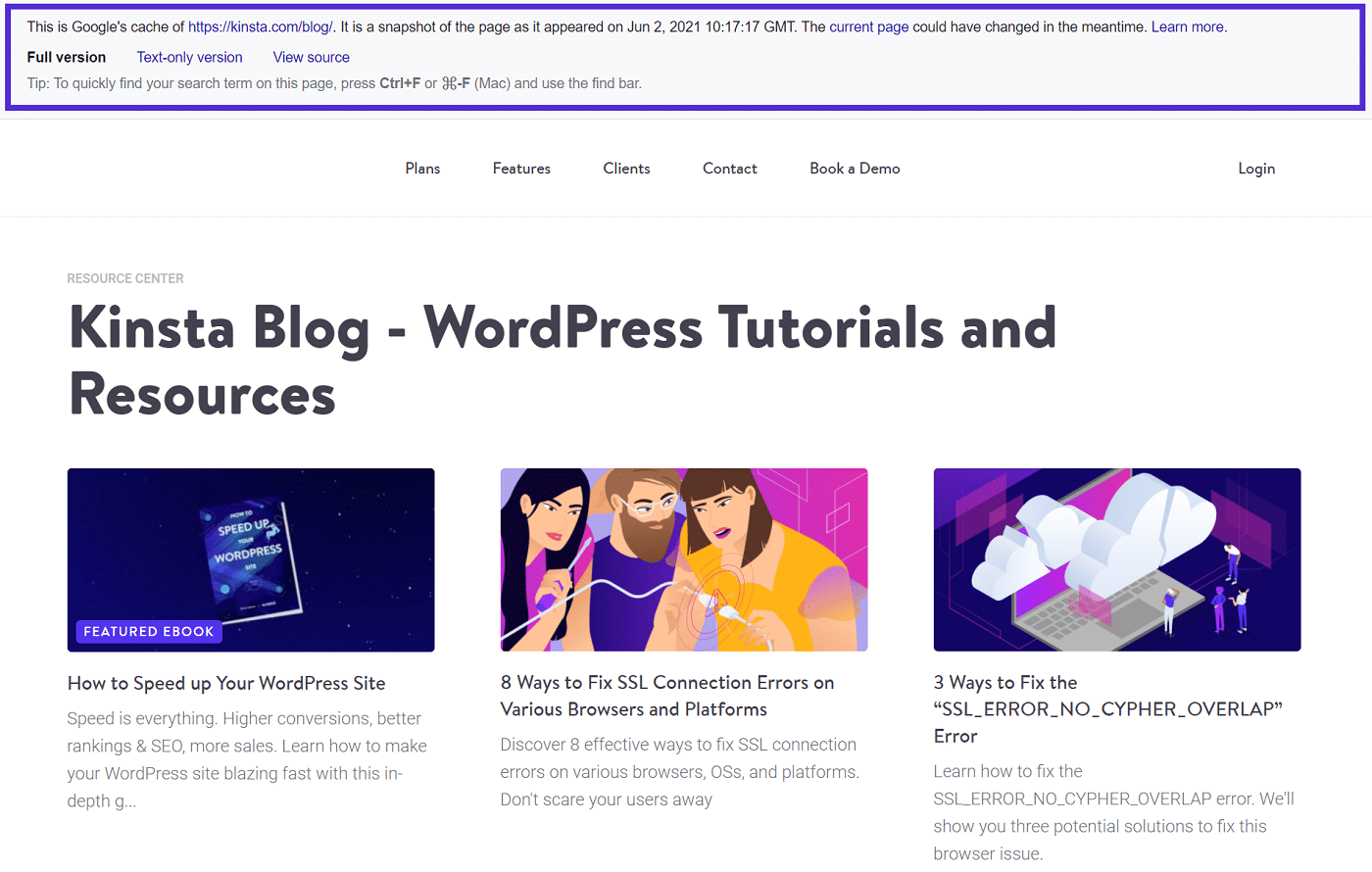
Por Qué es Importante la Caché de Google
El uso principal de la caché de Google es para las personas que navegan por Internet. Les permite ver las páginas web que están caídas o que tienen problemas de carga.
Como propietario de un sitio web, hay otras razones por las que la caché de Google es crucial. Esperas que tu sitio nunca se caiga o tenga fallos, Sin embargo, eso ocurre. Tener una caché hace que tu contenido esté disponible para los usuarios, incluso si algo no funciona bien.
También puedes utilizar la versión en caché de tu sitio para saber cómo se indexa tu sitio y diagnosticar problemas. Sigue leyendo para saber más.
Cómo Ver la Caché de Google
La forma de llegar a una página de Google en caché desde los resultados del motor de búsqueda de Google dependerá del tipo de dispositivo que estés utilizando. Desde un navegador web de escritorio, tienes dos opciones:
- Puedes seguir un enlace a la versión en caché de una página desde los resultados de la búsqueda de Google.
- Puedes ir directamente a la página.
En los navegadores móviles, solo tienes la opción de utilizar la URL directa.
Ver una Página en Caché Desde los Resultados de Búsqueda de Google
Aunque tengas experiencia en la visualización de sitios en caché desde la página de resultados de búsqueda, es posible que quieras leer esto porque Google cambió la manera de encontrar un enlace en caché a principios de 2021.
Para empezar, busca la página que quieres ver en Google. Junto a la URL de la página en los resultados de búsqueda, deberías ver tres puntos verticales. Haz clic en ellos y debería aparecer una ventana emergente con el título «Acerca de este resultado»:
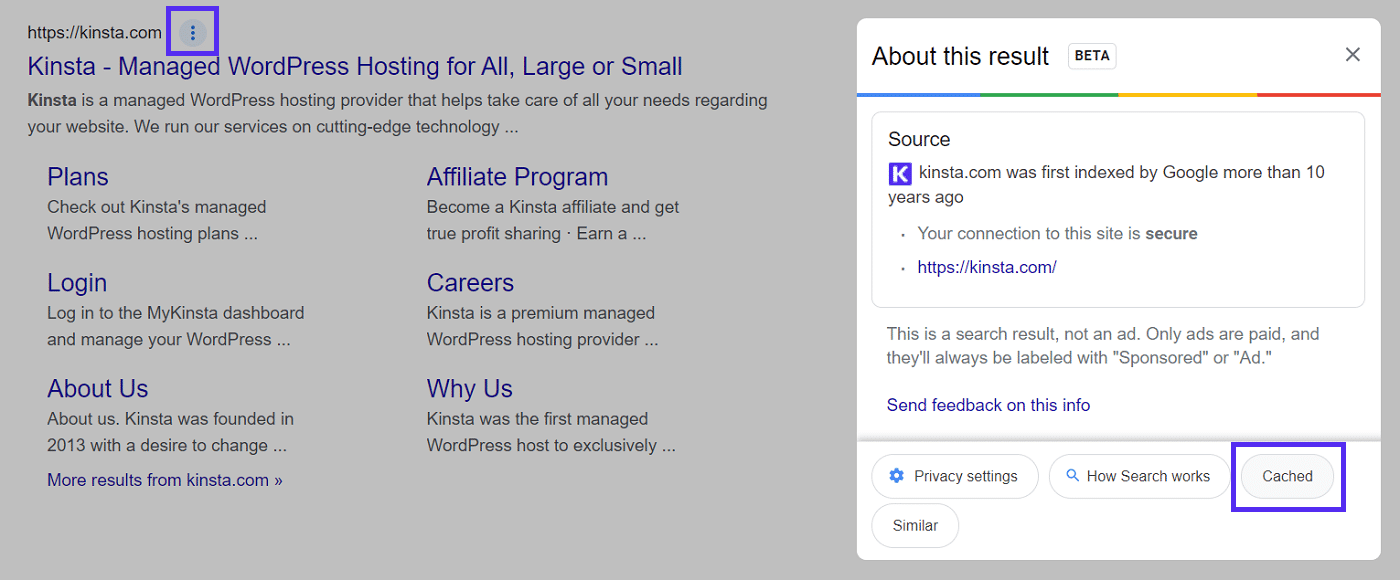
Esta función está actualmente en fase beta. Está pensada para permitirte obtener más información sobre un sitio (por ejemplo, si es seguro) antes de hacer clic.
En la parte inferior derecha de la ventana emergente, hay un botón llamado En Caché. Haz clic en él para ver la página en caché.
En algunos casos, es posible que no veas el botón de En Caché. Eso puede significar que la página no se ha almacenado en la caché; hablaremos de lo que significa dentro de un rato.
Pero si estás en el móvil, no verás el botón de ninguna página. En ese caso, sigue leyendo para aprender el otro método de ver una página en caché.
Modificar la URL para ver la Página en Caché
Para este método, tienes que conocer la URL de la página que quieres ver. Solo tienes que introducir cache:website.xyz en la barra de búsqueda.
Por ejemplo, cache:kinsta.com te llevará directamente a nuestra página principal en caché.
Otras Herramientas para ver la Caché de Google
No necesitas ninguna herramienta especial para ver las páginas en caché; Google lo hace extremadamente fácil de forma nativa. Pero hay algunas herramientas con funciones que pueden gustarte.
La extensión Web Cache Viewer para Chrome te permite hacer clic con el botón derecho en cualquier enlace para ver tanto la versión de la caché de Google como la versión del archivo web de Wayback Machine de la página.
Y el Comprobador de caché de Google de Small SEO Tools te permite ver las URL y las fechas de caché de hasta cinco páginas a la vez:
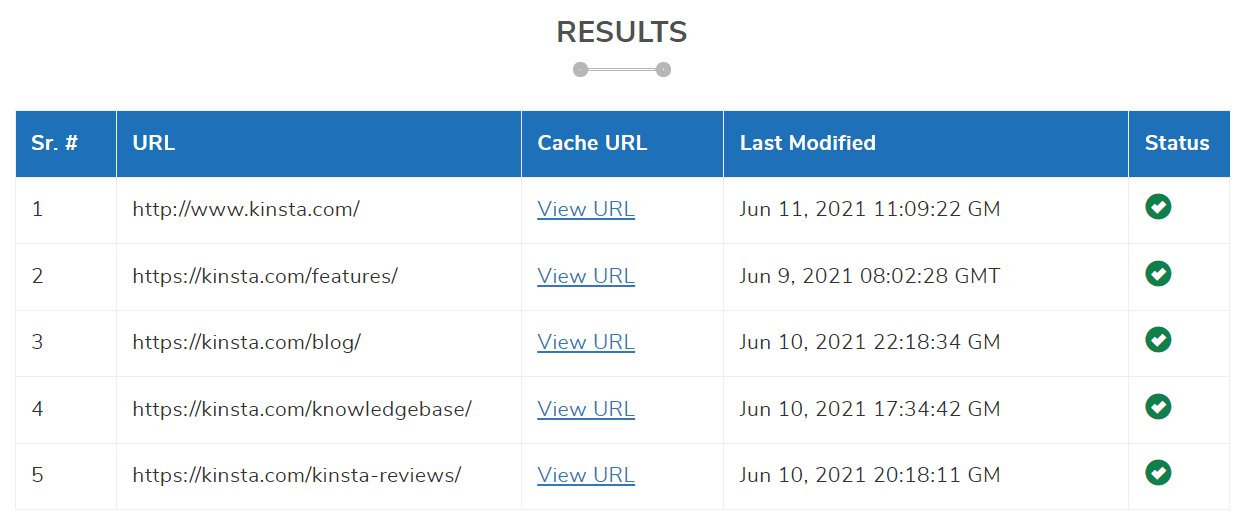
Ver Versiones Antiguas de una Página con la Caché de Google
Tu página dice que fue almacenada en caché ayer, pero quieres ver la versión de la semana pasada. ¿Es posible con Google Cache?
Lamentablemente, no.
Google solamente puede mostrarte una única versión de una página almacenada en caché. Para ver versiones anteriores del sitio web, puedes utilizar una herramienta como la Wayback Machine, un archivo de versiones anteriores de páginas web.
¡Comprueba el aspecto que teníamos antes!
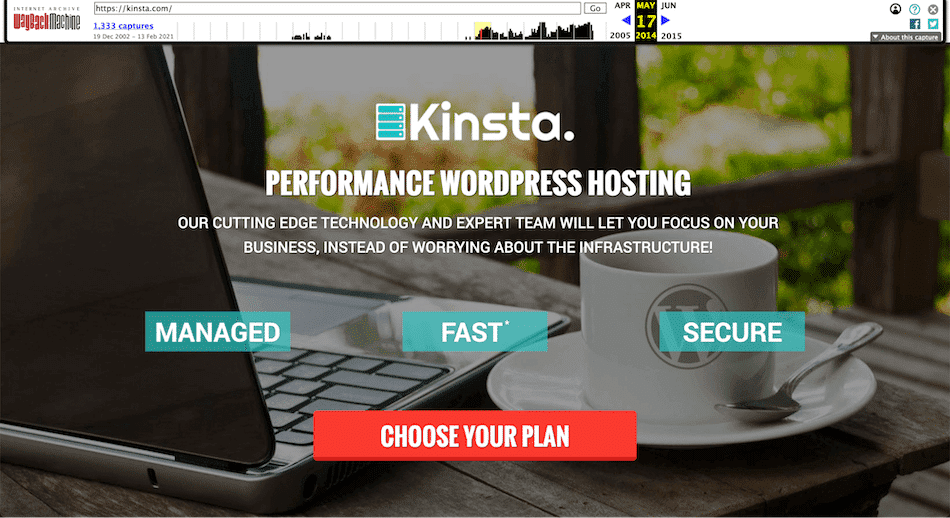
Razones para Utilizar la Caché de Google como Propietario de un Sitio Web
La verdad es que hay otras herramientas disponibles para lograr todo lo que se indica a continuación, en muchos casos, herramientas más sofisticadas.
Pero la caché de Google es difícil de superar por ser rápida y fácil de comprobar. Eso la convierte en una valiosa forma de controlar ciertos aspectos de tus páginas web.
Aquí tienes cinco formas de utilizar Google Cache como propietario de un sitio.
1. Comprueba si hay Contenido Duplicado
A veces haces clic en un enlace almacenado en caché y aterrizas en una página diferente a la que esperabas.
Una de las razones por las que esto puede suceder es debido al contenido duplicado. Cuando Google ve dos páginas muy similares, puede decidir no mantenerlas separadas en el índice. Esto hace que solo se mantenga una en la caché.
El hecho de que Google guarde en la caché varias páginas con el mismo enlace puede alertarte de que tienes contenido duplicado en tu sitio. El contenido duplicado no solo crea una situación confusa en la caché, sino que es malo para el SEO.
Aprovecha para examinar las dos páginas y encontrar una manera de diferenciarlas.
2. Comprueba que Google Respeta tus Etiquetas Canónicas
Quizá el contenido duplicado de tu sitio web sea intencionado, pero has añadido etiquetas rel=canonical para indicar a Google qué versión debe rastrear.
Comprueba la versión de la caché de Google de una de las páginas que no quieres que se rastree. Debería llevarte a una caché de la página canónica.
3. Asegúrate de Que tus Esfuerzos de Marketing han sido Rastreados
Has aumentado tus esfuerzos de SEO o de producción de contenidos, y quieres asegurarte de que Google indexa los cambios.
Un rápido vistazo a la versión en caché de una página puede indicarte que ha sido rastreada.
Ten en cuenta que si tus cambios no han aparecido en la página almacenada en caché, es posible que se hayan indexado. Si te preocupa, puedes ir al Inspector de URL de Google Search Console para confirmarlo. Pero si ves tus actualizaciones en la caché, sabes que se han indexado y empezarán a afectar a tu clasificación en los resultados de búsqueda.
4. Vigila los Cambios en los Sitios de la Competencia
Te ocupas de tus propios asuntos, disfrutando de tu posición en la parte superior de los resultados de búsqueda para una palabra clave crítica, cuando un competidor te quita el puesto de la nada. ¿Qué han hecho para llegar ahí? Puedes utilizar la caché de Google para averiguarlo. Compara sus páginas en caché con las versiones actuales: podrás ver qué cambios recientes ha hecho el competidor.
5. Recupera una Versión Reciente de Tu Sitio
Siempre debes tener una copia de seguridad de tu sitio web por si le ocurre algo. Dicho esto, a veces puede ocurrir lo peor, incluso con la persona más preparada.
Aunque la versión de la caché de Google de tu sitio no sustituye a una copia de seguridad completa, a veces te permite ver cómo eran tus páginas antes de que ocurriera el desastre. Puedes utilizarla para recuperar contenido antiguo o código que se haya perdido.
Limitaciones de la Caché de Google
La caché de Google puede proporcionar información útil, y puede merecer la pena investigar si algo parece extraño. Pero la caché de Google tiene algunas limitaciones conocidas.
La Caché de Google no te Dirá Cuándo se Rastreó tu Página por Última Vez
Empecemos por uno de los mayores errores.
Mucha gente cree que la caché se actualiza cada vez que Googlebot rastrea una página. Muchos otros artículos sobre este tema te dirán que utilices la caché para ver con qué frecuencia se rastrea tu página.
Esto no es cierto.
Lo sabemos porque el propio John Mueller de Google nos lo dijo en un hilo de ayuda, diciendo
«En general, no siempre actualizamos la página en caché cada vez que rastreamos una página. Especialmente cuando la página no cambia significativamente, podemos optar por mantener [sic] la fecha antigua en ella»
Un consejo profesional: si buscas información sobre la frecuencia, el motivo y los robots con los que Google rastrea tu sitio web, olvídate de la caché. Esos datos están en Google Search Console. Puedes encontrar el informe de rastreo en Configuración, en la barra lateral.
Sin embargo, solo puedes ver esta información a nivel de dominio. Search Console no te dirá con qué frecuencia se rastrea cada página.
Puede Que la Página no se Renderice Correctamente
Afortunadamente, se han hecho algunos progresos en este frente. El servicio de renderizado web de Google, que renderiza las páginas en vivo en la web, solía basarse en una versión anticuada de Chrome. En consecuencia, los navegadores actualizados a veces renderizaban una página en caché de forma diferente a como Google renderizaba la página actual.
Desde 2019, el Servicio de Procesamiento Web de Google utiliza la última versión de Chrome.
Sin embargo, si tu versión de Chrome es antigua, o si utilizas un navegador diferente, la página almacenada en caché podría renderizarse de forma incorrecta.
Otro problema de renderización tiene que ver con la falta de recursos. El código que Google respalda puede hacer referencia a un recurso como CSS o JavaScript. Si esos recursos ya no existen o han cambiado, la página no se mostrará correctamente.
Se Muestra la Página Equivocada
Ya hemos visto cómo el contenido duplicado o las etiquetas canónicas incorrectas pueden hacer que Google Cache muestre la página equivocada. Como puedes imaginar, esto limita la utilidad de buscar en la caché páginas web específicas.
Algunas Páginas no se Almacenan en la Caché
Esto puede ser una sorpresa, pero resulta que muchas páginas no se almacenan en la caché en absoluto.
Una idea errónea muy extendida es que una página web sin caché significa que Google no la ha considerado esencial, sin embargo, eso no es necesariamente cierto. A continuación veremos algunas razones por las que una página puede no estar almacenada en caché.
¿Por Qué no Puedo Encontrar mi Página Web en Caché?
No todas las páginas que se rastrean se almacenan en la caché. Si tu página no tiene una versión en caché, ¡no te asustes! No significa que tu página no haya sido indexada.
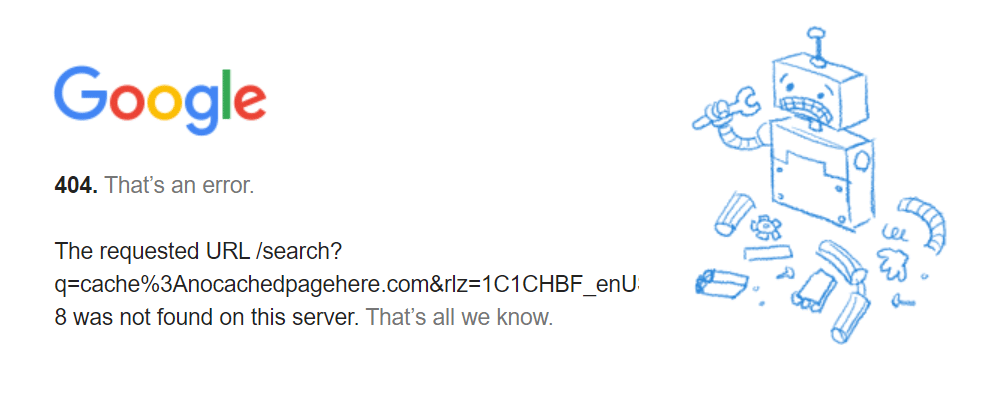
Si te preocupa que realmente no se haya indexado, puedes utilizar el Inspector de URL de Google Search Console para comprobarlo.
Para verificar que las páginas indexadas no siempre se almacenan en la caché, volvemos a hablar de John Mueller de Google. En Twitter, respondió a un usuario que preguntaba por una página no almacenada en caché:
«No almacenamos en caché todas las páginas que indexamos, por lo que puede ocurrir. A veces tarda un poco, a veces simplemente no la almacenamos en caché»
Y cuando el usuario le preguntó si las páginas sin caché eran siempre de baja calidad, dijo
«Eso + puede ser todo tipo de páginas por extrañas peculiaridades técnicas. La caché está un poco separada, así que no es indicativa de lo que indexamos y clasificamos»
En otras palabras, las páginas en caché no son un factor de clasificación. Puedes llegar a la cima de los resultados de búsqueda aunque tus páginas web no tengan versiones en caché.
Pero una página sin caché aún puede merecer la pena. Hay algunas posibilidades que puedes explorar.
Tu Página Está Basada en JavaScript
A Google le resulta más fácil indexar algunas páginas con JavaScript que otras. No obstante muchas páginas con JavaScript acaban sin caché o incluso sin indexar.
Esto se debe a que la mayor parte del HTML no se carga hasta que se ejecuta el JavaScript. Si no hay nada que indexar, Google no creará una página en caché.
El Almacenamiento en Caché se Evita con una Metaetiqueta
Una metaetiqueta noindex en el código HTML de tu página significa que esta no puede ser indexada por Google, mientras que noarchive impide que se almacene en caché. Cualquiera de las dos cosas dará lugar a una página sin caché.
Puede que eso sea precisamente lo que quieres. Pero si no te diste cuenta de que tenías una etiqueta noindex o noarchive en la página, eliminarla puede resolver tu problema de caché perdida.
La Página es un Duplicado (o Google Cree que lo es)
Si Google ha decidido que dos de tus páginas son duplicadas, busca la forma de hacerlas únicas. Ten en cuenta las diferentes intenciones de búsqueda de cada página.
Cómo Solucionar los Problemas con las Páginas en Caché de tu Sitio Web
Tu página no tiene por qué quedar en la caché, pero si quieres que así sea, hay algunas cosas que puedes hacer.
Envía tu Página a Google
Si te preocupa que Google no haya indexado tu página, puedes consultar Google Search Console.
Introduce la URL de la página en la barra de búsqueda de inspección de URL en la parte superior de Search Console. Si obtienes el resultado «La URL está en Google», la página ha sido indexada. Si la página ha cambiado recientemente y crees que Google no ha indexado la nueva versión, puedes hacer clic en Solicitar indexación para pedir a Google que la vuelva a indexar.
También puede aparecer el resultado «La página no está en Google» Si es así, desplázate hacia abajo y podrás ver algunos detalles sobre la página. Por ejemplo, puedes comprobar si el rastreo está permitido en esa página y si la canónica elegida por el usuario coincide con la canónica elegida por Google. Para solicitar la indexación, haz clic en Solicitar indexación:
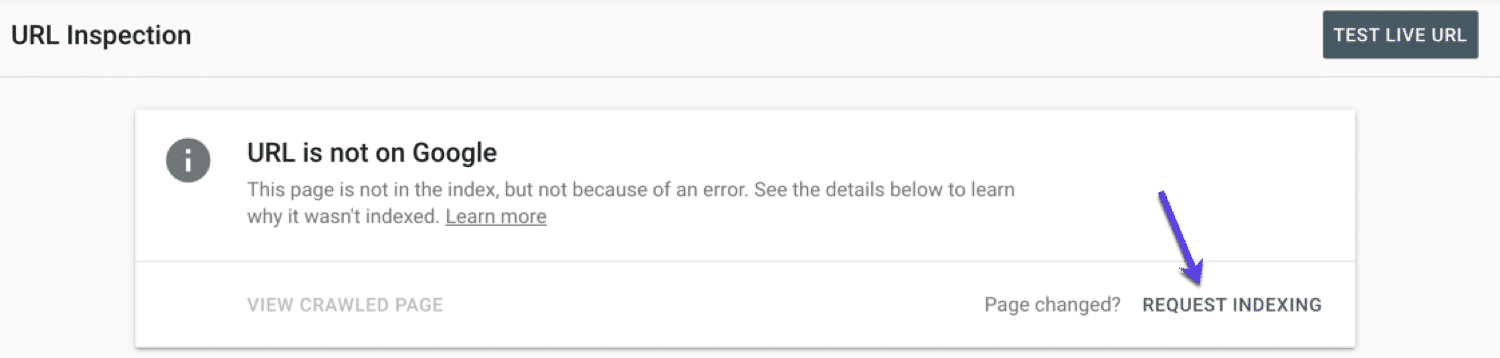
Comprueba los Problemas Comunes del Sitio
Ya hemos hablado de varias razones por las que tus páginas podrían no ser almacenadas en la caché, como el uso extensivo de JavaScript y el contenido duplicado.
Más allá de eso, lo mejor que puedes hacer para fomentar la indexación frecuente es crear un sitio de alta calidad. Asegúrate de que has optimizado tu sitio web para móviles y de que su velocidad es alta.
Si el tiempo de carga de tu página es demasiado lento, puede incluso ralentizar a los robots de Google, lo que provocaría un retraso en la indexación.
Cómo Eliminar Páginas de la Caché de Google
Creemos que la caché de Google es bastante útil, pero es posible que no quieras que una versión antigua de tu página web se almacene en los servidores de Google por varias razones. Por ejemplo, tal vez no quieres que las páginas de productos descatalogados estén disponibles.
Una forma de evitar el almacenamiento en caché de tus páginas es con las etiquetas noindex y noarchive mencionadas anteriormente. Estas etiquetas son la solución permanente ideal si quieres conservar las páginas pero no quieres que se almacenen en la caché.
También puedes pedir directamente a Google que elimine las URL de la caché de Google. Para ello, ve a Google Search Console y haz clic en Eliminaciones en la barra lateral. A continuación, haz clic en Nueva solicitud. En este punto, tienes dos opciones: Eliminar temporalmente la URL y Borrar la URL en caché.
La eliminación temporal significa que la URL no aparecerá en los resultados de búsqueda de Google durante unos seis meses. La caché también desaparecerá. La página se volverá a indexar y a almacenar en caché cuando vuelva a estar activa (si no quieres que esto ocurra, tendrás que añadir una metaetiqueta).
Borrar la URL en caché es exactamente lo que parece. La caché se eliminará, pero la página se volverá a almacenar en la caché cuando se rastree el sitio.
Si quieres que desaparezca una versión antigua de una página actualizada, esta es una forma excelente de hacerlo. También puedes presionar a Google para que actualice la caché de tu página enviando la página para su indexación después de haberla cambiado.
Resumen
Google Cache no es todo lo que se rumorea que es. No puedes utilizarla para comprobar cuándo se rastreó tu sitio web por última vez, y tenerla no mejora tu posicionamiento en los motores de búsqueda. Y a veces, su versión almacenada de tu sitio es extraña, incompleta o simplemente errónea.
Pero Google Cache tiene su utilidad para los propietarios de sitios web. Es una manera rápida de verificar cómo se ha indexado tu sitio, y puede ayudarte a detectar y diagnosticar problemas. También puedes utilizar Google Search Console para mejorar tu clasificación en los motores de búsqueda.
¿Te queda alguna duda sobre la caché de Google? Háznoslo saber en la sección de comentarios, ¡queremos escucharlo!


